ATA / IDE interface and cable распиновка и описание @ pinouts.ru
ATA=AT bus Attachment. Parallel ATA used at the PC, Apple Macintosh and some other computers. Nowdays replaced by SATA.
Advanced Technology Attachment (ATA), is a standard interface for connecting storage devices such as hard disks and CD-ROM drives inside personal computers. Nowdays superseeded by SATA (see SATA pinout).
ATA standards allow cable lengths in the range of 450 to 900 mm, so the technology normally appears as an internal computer storage interface. It provides the most common and the least expensive interface for this application.
| Pin | Name | Dir | Description |
|---|---|---|---|
| 1 | /RESET | Reset | |
| 2 | GND | Ground | |
| 3 | DD7 | Data 7 | |
| 4 | DD8 | Data 8 | |
| 5 | DD6 | Data 6 | |
| 6 | DD9 | Data 9 | |
| 7 | DD5 | Data 5 | |
| 8 | DD10 | Data 10 | |
| 9 | DD4 | Data 4 | |
| 10 | DD11 | Data 11 | |
| 11 | DD3 | Data 3 | |
| DD12 | Data 12 | ||
| 13 | DD2 | Data 2 | |
| 14 | DD13 | Data 13 | |
| 15 | DD1 | Data 1 | |
| 16 | DD14 | Data 14 | |
| 17 | DD0 | Data 0 | |
| 18 | DD15 | Data 15 | |
| 19 | GND | Ground | |
| 20 | KEY | — | Key (Pin missing) |
| 21 | DMARQ | ? | DMA Request |
| 22 | GND | Ground | |
| 23 | /DIOW | Write Strobe | |
| 24 | GND | Ground | |
| 25 | /DIOR | Read Strobe | |
| 26 | GND | Ground | |
| IORDY | I/O Ready | ||
| 28 | SPSYNC:CSEL | ? | Spindle Sync or Cable Select |
| 29 | /DMACK | ? | DMA Acknowledge |
| 30 | GND | Ground | |
| 31 | INTRQ | Interrupt Request | |
| 32 | /IOCS16 | ? | IO ChipSelect 16 |
| 33 | DA1 | Address 1 | |
| 34 | PDIAG | ? | Passed Diagnostics. Used for 80-pin cable detect. Used for 80-pin cable detect. |
| 35 | DA0 | Address 0 | |
| 36 | DA2 | Address 2 | |
| 37 | /IDE_CS0 | (1F0-1F7) | |
| 38 | /IDE_CS1 | (3F6-3F7) | |
| 39 | /ACTIVE | Led driver | |
| 40 | GND | Ground |
ATA/IDE cable
The IDE interface requires only one cable. All pins straight from 1 to 1, 2 to 2 and so on. The drives can be connected in any order. Only remember that one should be jumpered as Master and the other as Slave. If only one drive is used, jumper it as Single (if such a mode exists, or most common Master else).
Controller Drive 1 or 2 Drive 1 or 2 +--+ +--+ +--+ |::|===================|::|============|::| <-Pin 1 |::|===================|::|============|::| |::|===================|::|============|::| |::|===================|::|============|::| |::|===================|::|============|::| |::|===================|::|============|::| |::|===================|::|============|::| +--+ +--+ +--+
| Controller | Drive 1 | Drive 2 | |
|---|---|---|---|
| Wire 1-40 | 1-40 | 1-40 | 1-40 |
Each cable has two or three connectors, one of which plugs into a controller that interfaces with the rest of the computer system. The remaining one or two connectors plug into drives. Parallel ATA cables transfer data 16 or 32 bits at a time. One occasionally finds cables that allow for the connection of three ATA devices onto one IDE channel, but in this case one drive remains read-only (this type of configuration virtually never occurs).
The remaining one or two connectors plug into drives. Parallel ATA cables transfer data 16 or 32 bits at a time. One occasionally finds cables that allow for the connection of three ATA devices onto one IDE channel, but in this case one drive remains read-only (this type of configuration virtually never occurs).
For most of ATA’s history, ribbon cables had 40 wires, but an 80-wire version appeared with the introduction of the Ultra DMA/66 standard. The 80-wire cable provides one ground wire to each signal wire. This reduces the effects of electromagnetic induction between neighboring wires and enables the 66 megabyte per second (MB/s) transfer rate of UDMA4. The faster UDMA5 and UDMA6 standards require 80-conductor cables. This was done to reduce crosstalk. Though the number of wires doubled, the number of connector pins remains the same as on 40-conductor cables. The connectors used for 80-way high speed ATA cables are not the same as the 40-pin connectors. Externally they look the same, but internally they are much more complicated, with a grounding rail along the body to earth all the extra shielding wires in the cable.
PATA Slave/Master configuration
If two drives attach to a single cable, the configuration generally sees one as a master and the other as a slave. The master drive generally shows up ahead of the slave drive when the computers operating system enumerates available drives. The master drive arbitrates access to devices on the channel. Because of this, latency-sensitive devices such as early CD-RW drives often benefitted from functioning as a master, and each channel must have a master in order to function properly.
Распиновка ide
ATA англ. Первоначальная версия стандарта была разработана в году фирмой Western Digital и по маркетинговым соображениям получила название IDE англ.
Поиск данных по Вашему запросу:
Схемы, справочники, даташиты:
Прайс-листы, цены:
Обсуждения, статьи, мануалы:
Дождитесь окончания поиска во всех базах.
По завершению появится ссылка для доступа к найденным материалам.
Содержание:
- Настройка Arduino IDE для NodeMCU
- Arduino Due: распиновка, схема подключения и программирование
- Распиновка IDE разъема 50 pin
- Полигон призраков
- Схема распайки SATA — разъема питания и разъема питания винчестера — SATA
- Микроконтроллер ESP32 и проекты Arduino
- Распиновка разъёмов материнской платы
- Arduino Due: распиновка, схема подключения и программирование
ПОСМОТРИТЕ ВИДЕО ПО ТЕМЕ: Питание SATA устройств
youtube.com/embed/HWrc5p_oZBY» frameborder=»0″ allowfullscreen=»»/>Настройка Arduino IDE для NodeMCU
Жесткий диск или HDD — это одна из наиболее важных комплектующих компонентов любого компьютера. Именно винчестер чаще всего теряет свою актуальность из-за стремительно растущих объемов информации. Например, если раньше любители кино сохраняли фильмы размером мегабайт, то хватало и восьмидесятигигабайтового HDD, теперь же объем некоторых фильмов в HD качестве превышает 40 гигабайт, так что в итоге и терабайтового винчестера бывает не достаточно.
То же и с другими файлами. Ну а поломка жесткого диска вообще может закончится трагедией, так как зачастую информация на винчестере имеет ценность куда большую, чем сам HDD или даже весь ноутбук. Первое различие жестких дисков — это размеры.
Размер винчестера, то есть его ширина, совпадающая с шириной стандартных креплений в настольных компьютерах и ноутбуках, измеряется в дюймах. Теперь поговорим об интерфейсах разъема винчестера.
Жесткий диск для ноутбука ide технологии чаще всего встречается в старых моделях лэптопов. Данные разъемы отличаются разным количеством прожилок шлейфа, бывают сорока- и восьмидесяти-жильные, при этом первые имеют меньшую пропускную способность. Они могут быть взаимозаменяемыми. Пропускная способность у таких разъемов в разы выше, чем у их предшественника — IDE. Можно насчитать три вида SATA разъемов.
Кроме как скорости передачи данных, функциональных отличий между ними нет, все они взаимозаменяемы. Однако прежде чем жесткий диск для ноутбука купить с разъемом SATA3 то есть самый быстрый и, следовательно, самый дорогой , необходимо убедитесь в том, что материнская плата вашего ноутбука поддерживает интерфейс SATA3. В противном случае расход средств будет нецелесообразным, потому как кабель для жесткого диска SATA3, подключенный к разъему SATA на старой модели материнской платы, позволит передавать данные со скоростью не более 1,5 гигабит в секунду, и высокие возможности интерфейса кабеля так и не будут использованы.
Основным параметром HDD, на который в первую очередь обращают внимание, является его объем. В большинстве случаев на жесткий диск для ноутбука цена выставляется в основном в зависимости от данного параметра. Следует понимать, что у жесткого диска есть лишь память КЭШа, о которой мы поговорим позже, основной же показатель — объем. Объем винчестера — это его вместимость, другими словами это количество данных, которое способен разместить в своих разделах жесткий диск.
Доброго времени суток. Много слышал про скоростные качества современных SSD, но купить удалось его только недавно. После нехитрой установки его в мой рабочий ноутбук мне открылись просторы быстрой работы и много радости. Но через некоторое время я понял, что со ГБ мне долго не протянуть и всё же придется как то увеличивать дисковое пространство. Интернет подсказал поставить мой бывший HDD в ноутбук вторым носителем, чем я собственно и занялся.
Сразу предупрежу, что пишу подобную статью в первый раз, ошибок постараюсь не делать, но всё же. Так же вы всё делаете на свой страх и риск. Как сделать свой тестер: Берем маленькую лампочку или спикер с материнской платы если имеется, и припаиваем проводами к батарейке. Разбираем ноутбук. Болтики у него находятся под тремя резиновыми ножками которые на незасыхающем клее и на крышке оперативной памяти.
Так же вы всё делаете на свой страх и риск. Как сделать свой тестер: Берем маленькую лампочку или спикер с материнской платы если имеется, и припаиваем проводами к батарейке. Разбираем ноутбук. Болтики у него находятся под тремя резиновыми ножками которые на незасыхающем клее и на крышке оперативной памяти.
Откручиваем все 4 болтика, поддеваем за маленький выступ крышечку и выдергиваем её из корпуса. Далее тянем основную крышку вверх по стрелкам и она с небольшим щелчком отсоединяется от корпуса. Далее видим наш жесткий диск, откручиваем его и все остальные видимые болтики. После нужно вынуть внешнюю часть корпуса. Аккуратно, без лишних усилий поддеваем плоской отверткой края корпуса и отщелкиваем.
Пластик у корпуса прочный и гибкий, так что ни один из держателей не сломается. Будьте внимательны когда из корпуса будете высвобождать внешние разъемы.
Их лучше обогнуть, а не запихивать внутрь. Там легко можно поцарапать монитор если промазать, поэтому действуем с трезвой головой. HDD мы будем размещать в корпусе из под ненужного привода, который мне отдали в сервисном центре даром.
HDD мы будем размещать в корпусе из под ненужного привода, который мне отдали в сервисном центре даром.
Выкручиваем все видимые болтики на корпусе, а после нажимаем справа от кнопки в углубление плоской отверткой дабы привод открылся.
Нам нужна вот эта плата, а точнее сам разъем. Еще пригодится передняя часть этого самого привода для маскировки нашей деятельности. Вынимаем все остальное, счищаем напильником или просто забиваем молотком выступающие части на дне корпуса и приклеиваем термоклеем переднюю часть привода к краю. Далее меряем как будет располагаться наш HDD. Я выбрал такое расположение. После примерки на дне сделал 4 отверстия под болтики для крепления жесткого диска. Делаем переходник.
Из-за нехватка места в корпусе мне пришлось отрезать половину и аккуратно зачистить провода от внешней изоляции. Примеряю к корпусу и заливаю термоклеем. Так же мне пришлось обрезать SATA штекер до нужного размера. После примерки загнул и так же залил термоклеем. Далее ломаем и вынимаем из платы привода разъем. Я это делал по такому принципу.
Я это делал по такому принципу.
Получаем вот такой вход с 13 контактами. Для надежности залил термоклеем. Соединения делаем по следующей схеме: Т. По схеме выше их туда засовываем и снова термоклей. Подключаем, включаем ноутбук, проверяем в BIOS.
Всё работает. Приступаем к сборке. Все помещаем внутрь, HDD прикручиваем болтиками снизу. Из-за нехватки места мне пришлось лишиться одного из крепления родного переходника обведено уже отрезанное место Можно было конечно подлиннее сделать переходник, но я просчитался. Закрываем крышку привода и закручиваем пару болтиков. Расстояние от HDD до верхней крышки около мм плюс в ней я обнаружил отверстие, которое освободил от наклейки, лишняя вентиляция не помешает конечно мало повлияет, но все таки.
Защелкиваем оторванную ранее переднюю панель от родного привода для сокрытия нашей деятельности и засовываем коробочку с HDD до упора в во внутрь корпуса, вставляем провод в разъем на материнской плате, после чего защелкиваем корпус и прикручиваем для надежности.
Обратите внимание на внешние разъемы, они должны быть внутри корпуса, если они застряли то вставьте в них не глубоко отвертку и потяните вниз, они с характерным щелчком войдут в корпус в нужное им положение.
Еще раз проверяем в BIOS и ставим приоритеты загрузки если они поменялись, первым ставим жесткий диск с системой. Запускаем систему. ЖД работает. Тест производительности нашего второго жесткого диска, которая меня вполне устраивает.
Винчестер для ноутбука является не только просто устройством, обладающим функцией хранения информации, но также и немаловажным компонентом в работе операционной системы. Чаще всего именно на нем располагается операционная система, да и загрузка операционной системы чаще всего выполняется именно с него. Помимо того, жесткий диск — комплектующая достаточно финансовоемкая.
Современные винчестеры разделяются условно на внешние и внутренние. Внутри ноутбука располагаются внутренние, снаружи к нему подключаются внешние. Чтобы разобраться подходящей модели, нужно ознакомиться с некоторыми особенностями этих устройств. Винчестер или HDD, или жесткий диск представляет собой один из важнейших комплектующих компонентов любого компьютера.
Винчестер или HDD, или жесткий диск представляет собой один из важнейших комплектующих компонентов любого компьютера.
В связи со стремительным ростом объемов информации теряет свою актуальность чаще всего именно винчестер. К примеру, если раньше любителями кино сохранялись фильмы размером мегабайт и для этого достаточно было восьмидесятигигабайтового HDD, то сейчас объем некоторых фильмов в качестве HD превышает 40 гигабайт, поэтому и терабайтового винчестера часто не хватает. Это же относится и к другим файлам. Ну а поломка винчестера вообще может закончится трагедией, ведь зачастую информация на винчестере обладает куда большей ценностью, чем сам HDD или весь ноутбук.
Немаловажные характеристики, позволяющие разобраться как выбрать подходящий винчестер для ноутбука, это: скорость вращения шпинделя скорость чтения , объем жесткого диска, интерфейс разъемов и объем буферной памяти кэш памяти.
Интерфейс разъем жестких дисков бывает разных типов. Такие разъемы обладают пропускной способностью в разы выше, чем их предшественники — IDE.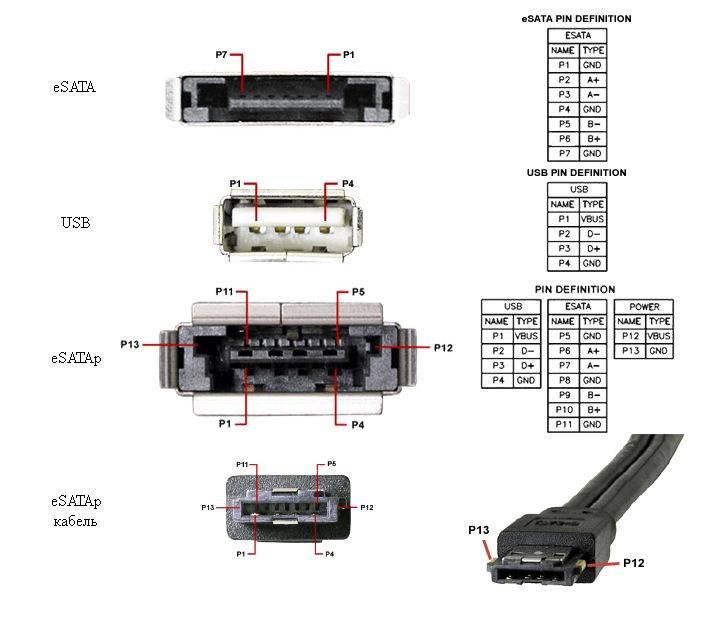 Есть несколько видов SATA разъемов.
Есть несколько видов SATA разъемов.
Между ними нет функциональных отличий, кроме скорости передачи данных, все они взаимозаменяемы. Тем не менее, прежде чем выбрать и купить винчестер для ноутбука с SATA3-разъемом то есть более быстрый и, относительно, более дорогой , необходимо убедиться в том, что в вашем лэптопе материнская плата способна поддерживать SATA3-интерфейс.
Сохраняемая на жестком диске информация находится на специальных пластинах, которые закреплены шпинделем. От скорости их работы зависит время, через которое считывающая информацию головка сможет найти необходимые данные.
Большинство моделей винчестеров на сегодняшний день обладают скоростью оборотов в минуту. Очень важно обратить внимание при выборе на параметры кэша. Можно рассматривать кэш-память как некую легкодоступную информацию, скорость обработки которой происходит быстрее, чем считывание с ЖД. Исходя из этого, чем больше кэш, тем обработка информации будет осуществляться быстрее. Вопрос о самом надежном винчестере для ноутбука не совсем корректен — не существует полностью надежных дисков, любая техника может сломаться.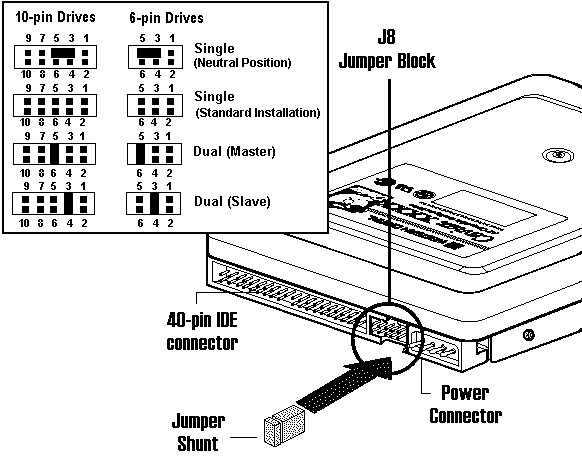
Главное — выбрать устройство и правильно его эксплуатировать. Какие параметры HDD учитываются при покупке чаще всего? Весьма понятно, что объём, да еще и цена устройства. Однако существует не менее важный параметр , оценить который очень сложно, — надёжность устройства.
Arduino Due: распиновка, схема подключения и программирование
На материнской плате присутствует огромное количество разнообразных разъёмов и контактов. Сегодня мы хотим рассказать вам об их распиновке. Рассмотрим их по порядку. Электричество на материнскую плату подается через блок питания, который подключается через специальный разъём.
Кто знает распиновку ide и разъёма тот что в приводе ноута?Колодки и гдёзда есть.
Распиновка IDE разъема 50 pin
LCD распиновка Нашел в горах своего железа кусок платы с маленьким дисплеем. От куда плата — не знаю, на самом Распиновка КИД1 Добрый день. Довольно-таки глупый вопрос, но никак не могу понять, каким образом ориентировано В гугле только с устройств нахожу. Распиновка шим-контроллеров , lpg с напряжением Здравствуйте! Замена реле Работаю в сфере ЖКХ насосные, котельные, фильтровальные и т.
Распиновка шим-контроллеров , lpg с напряжением Здравствуйте! Замена реле Работаю в сфере ЖКХ насосные, котельные, фильтровальные и т.
Полигон призраков
Поиск новых сообщений в разделах Все новые сообщения Компьютерный форум Электроника и самоделки Софт и программы Общетематический. Как сделать переходник привода ноутбука на компьютер? Последний раз редактировалось Eli; Я искал, но так и не нашёл в продаже подобный переходник.
Микроконтроллер ESP32 — это одна из самых доступных и мощных платформ для создания умных ардуино-проектов с поддержкой WiFi.
Схема распайки SATA — разъема питания и разъема питания винчестера — SATA
Разъемы жестких дисков. Это последовательный интерфейс обмена данными с накопителями информации. До этого, соответственно, были SATA 1. SATA 2. Отличаются они в первую очередь пропускной способностью, то есть скоростью передачи данных. Для SATA 1 это было 1.
Микроконтроллер ESP32 и проекты Arduino
Итак, уважаемые читатели, вот мы и подошли к практике и сейчас будем с Вами учиться правильно расставлять перемычки на жестком диске.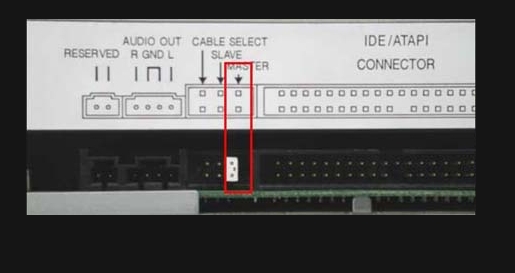 Но, опять же, прежде чем приступить к конфигурированию, расставляя перемычки, надо сначала четко себе представлять как это все функционирует! Как говорил мистер Константин в одноименном фильме: «Во всем есть подвох! Не знаю, может они под цвет материнской платы подбирают? Так что цвет — нам не помощник. Что же тогда? Это — спецификация , которая четко «говорит», что окончание более длинного отрезка кабеля подключается к плате, а оставшиеся два разъема на более коротком отрезке — к устройствам.
Но, опять же, прежде чем приступить к конфигурированию, расставляя перемычки, надо сначала четко себе представлять как это все функционирует! Как говорил мистер Константин в одноименном фильме: «Во всем есть подвох! Не знаю, может они под цвет материнской платы подбирают? Так что цвет — нам не помощник. Что же тогда? Это — спецификация , которая четко «говорит», что окончание более длинного отрезка кабеля подключается к плате, а оставшиеся два разъема на более коротком отрезке — к устройствам.
Узнайте, как правильно расставить перемычки на жестком диске? Что такое перемычки на винчестере и зачем они нужны? Как подключить IDE шлейф.
Распиновка разъёмов материнской платы
Ваши права в разделе. Вы не можете начинать темы Вы не можете отвечать на сообщения Вы не можете редактировать свои сообщения Вы не можете удалять свои сообщения Вы не можете голосовать в опросах Вы не можете добавлять файлы Вы можете скачивать файлы. Значение амплитуды электрического импульса. Регулятор мощности — как переделать.
Arduino Due: распиновка, схема подключения и программирование
Некоторые устройства могут иметь стандартные разъёмы и не стандартное подключение. Будьте бдительны!!! Добрый день. У меня есть двд привод от компьютера, под иде-шлейф. Я его запитал от блока питания.
Обычно блок питания компьютера имеет 6 или 5 коннекторов: 4 4х пиновых для питания приводов и 2 6ти пиновых AT или 1 20ти пиновый ATX — для материнской платы.
Страница 1 из 1 1. Репутация: 64 Награды: 22 Статус: Offline. Прикрепления: Репутация: 6 Награды: 8 Статус: Offline. Сообщение отредактировал Serg — Пятница, 24 Сентября , Quote Serg. Сообщение отредактировал Сергей — Пятница, 24 Сентября ,
Перейти к содержимому. У вас отключен JavaScript. Некоторые возможности системы не будут работать. Пожалуйста, включите JavaScript для получения доступа ко всем функциям.
Интерфейс P-ATA / IDE и схема распиновки кабеля @ pinoutguide.com
Шина ATA=AT Приложение.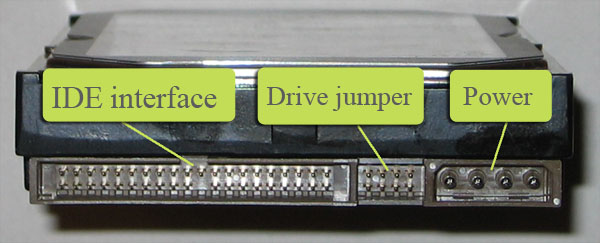 Parallel ATA используется на ПК, Apple Macintosh и некоторых других компьютерах. Сейчас заменен на SATA.
Parallel ATA используется на ПК, Apple Macintosh и некоторых других компьютерах. Сейчас заменен на SATA.
Advanced Technology Attachment (ATA) — это стандартный интерфейс для подключения устройств хранения данных, таких как жесткие диски и приводы компакт-дисков, внутри персональных компьютеров. В настоящее время заменен SATA (см. распиновку SATA).
Стандарты ATA допускают длину кабеля в диапазоне от 450 до 900 мм, поэтому эта технология обычно используется как интерфейс внутреннего хранилища компьютера. Он обеспечивает наиболее распространенный и наименее дорогой интерфейс для этого приложения.
| Пин | Имя | Директор | Описание |
|---|---|---|---|
| 1 | /СБРОС | Сброс | |
| 2 | Земля | Земля | |
| 3 | ДД7 | Данные 7 | |
| 4 | ДД8 | Данные 8 | |
| 5 | ДД6 | Данные 6 | |
| 6 | ДД9 | Данные 9 | |
| 7 | ДД5 | Данные 5 | |
| 8 | ДД10 | Данные 10 | |
| 9 | ДД4 | Данные 4 | |
| 10 | ДД11 | Данные 11 | |
| 11 | ДД3 | Данные 3 | |
| 12 | ДД12 | Данные 12 | |
| 13 | ДД2 | Данные 2 | |
| 14 | ДД13 | Данные 13 | |
| 15 | ДД1 | Данные 1 | |
| 16 | ДД14 | Данные 14 | |
| 17 | ДД0 | Данные 0 | |
| 18 | ДД15 | Данные 15 | |
| 19 | Земля | Земля | |
| 20 | КЛЮЧ | — | Ключ (отсутствует контакт) |
| 21 | ДМАРК | ? | Запрос прямого доступа к памяти |
| 22 | Земля | Земля | |
| 23 | /ДИОВ | Строб записи | |
| 24 | Земля | Земля | |
| 25 | /ДИОР | Строб чтения | |
| 26 | Земля | Земля | |
| 27 | ИОРДИ | Ввод/вывод готов | |
| 28 | SPSYNC:CSEL | ? | Синхронизация шпинделя или выбор кабеля |
| 29 | /ДМАК | ? | Подтверждение прямого доступа к памяти |
| 30 | Земля | Земля | |
| 31 | ИНТРК | Запрос прерывания | |
| 32 | /IOCS16 | ? | IO ChipSelect 16 |
| 33 | ДА1 | Адрес 1 | |
| 34 | ПДИАГ | ? | Диагностика пройдена.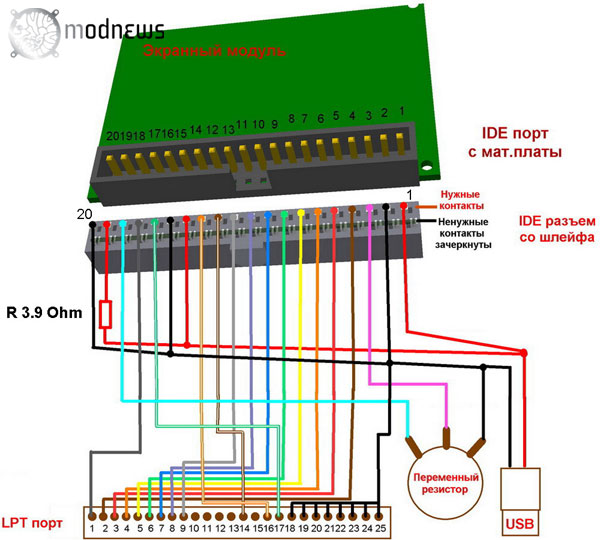 Используется для обнаружения 80-контактного кабеля. Используется для обнаружения 80-контактного кабеля. |
| 35 | ДА0 | Адрес 0 | |
| 36 | ДА2 | Адрес 2 | |
| 37 | /IDE_CS0 | (1F0-1F7) | |
| 38 | /IDE_CS1 | (3F6-3F7) | |
| 39 | /АКТИВНЫЙ | Светодиодный драйвер | |
| 40 | Земля | Земля |
Кабель ATA/IDE
Для интерфейса IDE требуется только один кабель. Все контакты прямо с 1 на 1, со 2 на 2 и так далее. Диски можно подключать в любом порядке. Только помните, что один должен быть перемычкой как Master, а другой как Slave. Если используется только один диск, установите для него перемычку Single (если такой режим существует, или наиболее распространенный режим Master).
Контроллер Привод 1 или 2 Привод 1 или 2 +--+ +--+ +--+ |::|===================|::|=============|::| <-контакт 1 |::|===================|::|=============|::| |::|===================|::|=============|::| |::|===================|::|=============|::| |::|===================|::|=============|::| |::|===================|::|=============|::| |::|===================|::|=============|::| +--+ +--+ +--+
| Контроллер | Привод 1 | Привод 2 | |
|---|---|---|---|
| Провод 1-40 | 1-40 | 1-40 | 1-40 |
Каждый кабель имеет два или три разъема, один из которых подключается к контроллеру, который взаимодействует с остальной частью компьютерной системы. Оставшиеся один или два разъема подключаются к накопителям. Кабели Parallel ATA передают данные по 16 или 32 бита за раз. Иногда встречаются кабели, позволяющие подключить три ATA-устройства к одному IDE-каналу, но в этом случае один диск остается доступным только для чтения (такая конфигурация практически не встречается).
Оставшиеся один или два разъема подключаются к накопителям. Кабели Parallel ATA передают данные по 16 или 32 бита за раз. Иногда встречаются кабели, позволяющие подключить три ATA-устройства к одному IDE-каналу, но в этом случае один диск остается доступным только для чтения (такая конфигурация практически не встречается).
На протяжении большей части истории ATA плоские кабели имели 40 проводов, но с введением стандарта Ultra DMA/66 появилась версия с 80 проводами. 80-жильный кабель обеспечивает один провод заземления для каждого сигнального провода. Это уменьшает влияние электромагнитной индукции между соседними проводами и обеспечивает скорость передачи 66 мегабайт в секунду (МБ/с) UDMA4. Более быстрые стандарты UDMA5 и UDMA6 требуют 80-жильных кабелей. Это было сделано для уменьшения перекрестных помех. Хотя количество проводов удвоилось, количество контактов разъема осталось таким же, как и в 40-жильных кабелях. Разъемы, используемые для 80-контактных высокоскоростных кабелей ATA, отличаются от 40-контактных разъемов. Внешне они выглядят одинаково, но внутренне они намного сложнее, с заземляющей шиной вдоль корпуса для заземления всех дополнительных экранирующих проводов в кабеле.
Внешне они выглядят одинаково, но внутренне они намного сложнее, с заземляющей шиной вдоль корпуса для заземления всех дополнительных экранирующих проводов в кабеле.
Конфигурация PATA Slave/Master
Если два диска подключены к одному кабелю, конфигурация обычно рассматривает один как ведущий, а другой как подчиненный. Главный диск обычно отображается перед подчиненным диском, когда операционная система компьютера перечисляет доступные диски. Главный диск разрешает доступ к устройствам на канале. Из-за этого чувствительные к задержке устройства, такие как ранние приводы CD-RW, часто выигрывали от работы в качестве ведущего, и каждый канал должен иметь ведущее устройство для правильной работы.
В настройке диска, называемой кабелем, выберите диски, которые автоматически настраиваются как ведущие или ведомые. Это достигается перерезанием провода 28 (на 40-жильных кабелях или проводов 56 и 57 на 80-жильных кабелях) между двумя разъемами HDD/CDROM. В некоторых новых кабелях это сделано внутри разъемов.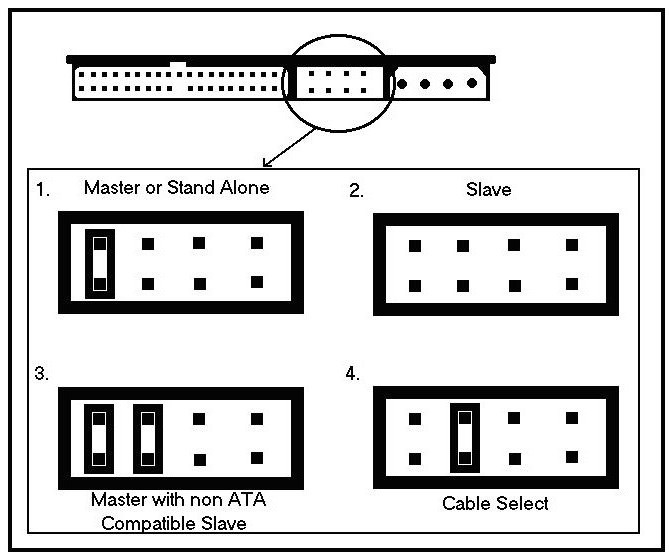 В этом случае два разъема разного цвета.
В этом случае два разъема разного цвета.
Распиновка кабелей EIDE/PATA/SATA/USB/гибких дисков
Разводка кабеля передачи данных
На этой странице описывается 9Разъемы дата-кабеля 0466 и их распиновка. См. страницу аудио-видео кабеля для описания и распиновки для HDMI кабели.
Перейти к типу кабеля: IDE / EIDE / АТА / АТАПИ / ПАТА САТА USB Дискета
Распиновка кабеля EIDE/PATA
Как мы назовем эти устройства....
В начале или, по крайней мере, примерно в 1986 г.
был Western Digital Интерфейс интегрированной электроники привода (IDE) .
Это определило низкоуровневое подключение с компьютера
системной платы на дисковое запоминающее устройство.
IDE относится к диску контроллер интегрирован
в дисковод и IDE, обеспечивающий интерфейс для
компьютерная шина, первоначально шина ISA.
Хост-компьютер видит запоминающее устройство как массив
блоков по 512 байт с помощью простого набора интерфейсных команд.
CableWholesale.com имеет хороший архив технических статей о кабелях, коннекторы, как их выбирать и использовать и т.д.
Это привело к Приложение а также Пакетный интерфейс подключения AT стандарты, поэтому АТА/ATAPI сложное, но точное обозначение.
В 1994 году компания Western Digital представила Расширенная среда разработки (EIDE) или дисков ATA-2 .
Примерно 2007-2009 гг. Serial ATA или SATA в значительной степени заменили технологию ATA/ATAPI на материнских платах, что привело к переименованию ATA PATA для Parallel ATA. SATA использует тот же набор команд, что и PATA. но он использует высокоскоростные последовательные кабели для передачи данных на 1,5, 3,0 и 6,0 Гбит/с.
Кабели и разъемы PATA.
Верхний — это старый кабель, кабель без прямого доступа к памяти с
всего 40 проводников.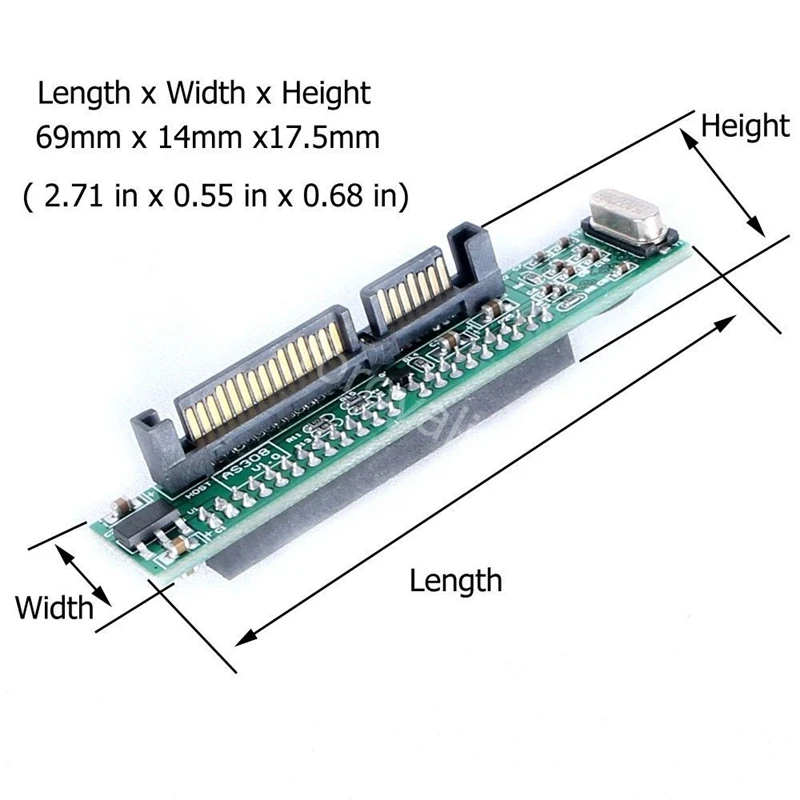 Ниже приведен более новый кабель DMA с вдвое большим количеством
проводники, каждый второй из которых заземлен для уменьшения
перекрестный разговор.
Обратите внимание на выемки и выступы, заставляющие его вставлять только
в правильной ориентации.
Также обратите внимание, что кабель прямого доступа к памяти закреплен в месте контакта № 20.
пошел бы, так что его можно подключить только к интерфейсам
не хватает этого физического контакта.
Контакты пронумерованы:
Ниже приведен более новый кабель DMA с вдвое большим количеством
проводники, каждый второй из которых заземлен для уменьшения
перекрестный разговор.
Обратите внимание на выемки и выступы, заставляющие его вставлять только
в правильной ориентации.
Также обратите внимание, что кабель прямого доступа к памяти закреплен в месте контакта № 20.
пошел бы, так что его можно подключить только к интерфейсам
не хватает этого физического контакта.
Контакты пронумерованы:
1 3 5 . . . 37 39
2 4 6 . . . 38 40
Разводка кабеля PATA
DD0 - DD15 — Строка данных с 0 по 15.
IOCHRDY — Канал ввода/вывода готов.
CS — Выбор кабеля.
С появлением режима Ultra DMA/33 кабель ушел из
Ленточный кабель с 40 на 80 жил.
Все добавленные 40 проводников являются линиями заземления, что снижает
перекрестные помехи более высокоскоростных сигналов от того, что имело бы
были соседние жилы на 40-жильных кабелях.
Обратитесь к приведенному выше рисунку и подписи для макета разъемы ПАТА. Эта таблица повернута на 90° относительно этой таблицы, чтобы соответствовать в свой дисплей.
| 2 | Земля | РСТ | 1 |
| 4 | ДД8 | ДД7 | 3 |
| 6 | ДД9 | ДД6 | 5 |
| 8 | ДД10 | ДД5 | 7 |
| 10 | ДД11 | ДД4 | 9 |
| 12 | ДД12 | ДД3 | 11 |
| 14 | ДД13 | ДД2 | 13 |
| 16 | ДД14 | ДД1 | 15 |
| 18 | ДД15 | ДД0 | 17 |
| 20 | ВКЦ в | Земля | 19 |
| 22 | Земля | DDRQ | 21 |
| 24 | Земля | Ввод/вывод W | 23 |
| 26 | Земля | Ввод/вывод R | 25 |
| 28 | КС | ИОХРОДИЯ | 27 |
| 30 | Земля | ДДАКК | 29 |
| 32 | Н/З | IRQ | 31 |
| 34 | DMA66 обнаруживает | АДРЕС 1 | 33 |
| 36 | АДРЕС 2 | АДРЕС 0 | 35 |
| 38 | Выбор микросхемы 3P | Выбор микросхемы 1P | 37 |
| 40 | Земля | Деятельность | 39 |
Пин 20 обычно нет, может быть пустое место на
вилка и отсутствие контакта на диске или материнской плате
разъем, чтобы принудительно подключить его в правильном направлении.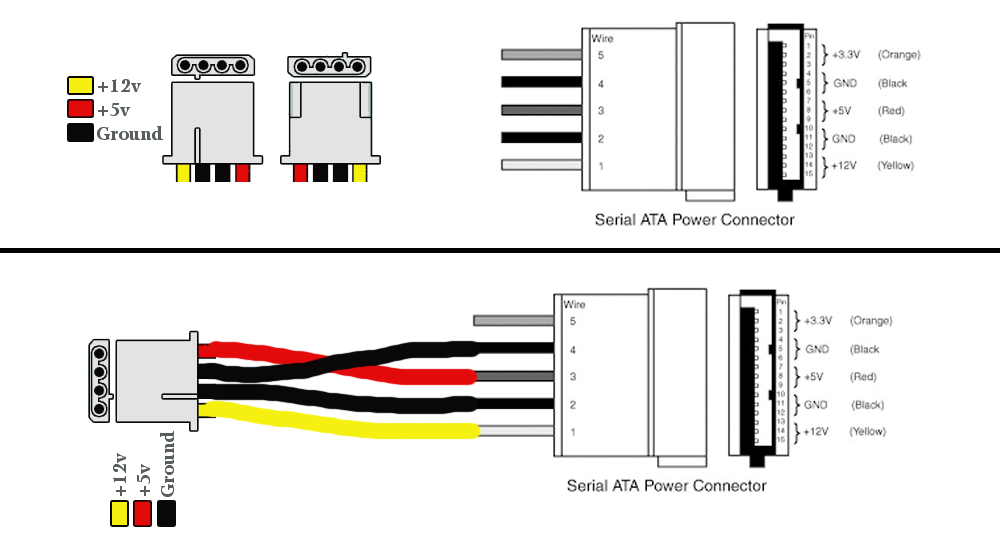 Но некоторые флешки используют его для подачи VCC на накопитель.
Но некоторые флешки используют его для подачи VCC на накопитель.
Контакт 28 подключен к материнской плате и главному диску разъемы (на дальнем конце), но не на ведомом диске (посередине) разъем.
Контакт 34 нормально подключен (то есть к проводнику №34) на разъемах материнской платы и ведомого диска, но подключен к земле в разъеме материнской платы.
дисковод PATA. Разъем данных PATA слева. Разъем питания справа. Шесть контактов для добавления перемычки для выбора ведущего или ведомого устройства. между ними. Обратите внимание, что контакт 20 отсутствует. Также обратите внимание на выемку вверху по центру в черной пластиковой оболочке. сделать с выпуклостью на разъеме, заставляя правильный ориентация.
| Стандартный | Другие названия | Режимы передачи (МБ/с) |
| АТА-1 1994 г.  | АТА, ИДЕ | PIO 0, 1, 2 (3,3, 5,2, 8,3 МБ/с) |
| Однословный DMA 0, 1, 2 (2,1, 4,2, 8,3 МБ/с) | ||
| Многословный DMA 0 (4,2 МБ/с) | ||
| АТА-2 1996 г. | Fast ATA, Ultra ATA, EIDE, Fast IDE | PIO 3, 4 (11.1, 16,6 МБ/с) |
| Многословный DMA 1, 2 (13,3, 16,7 МБ/с | ||
| АТА-3 1997 г. | ЭИДЭ | То же, что ATA-2, но без однословных режимов DMA |
| АТА/ATAPI-4 1998 г. | АТА-4, Ультра АТА/33, УДМА/33 | Ультра DMA 0, 1, 2 (16,7, 25,0, 33,3 МБ/с) |
| АТА/ATAPI-5 2000 | АТА-5, Ультра АТА/66, УДМА/66 | Ultra DMA 3, 4 (44,4, 66,7 МБ/с) |
| АТА/ATAPI-6 2002 г. | АТА-6, Ультра АТА/100, УДМА/100 | Ультра DMA 5 (100 МБ/с) |
| АТА/ATAPI-7 2005 | АТА-7, Ультра АТА/133, УДМА/133 | Ультра DMA 6 (133 МБ/с) |
Кабель передачи данных PATA. Слева направо:
Слева направо:
Разъем ведущего диска
Разъем ведомого диска
Разъем материнской платы
Диски PATA будут иметь свои разъемы данных и питания. на противоположных концах. Между ними будет набор перемычек, в которых вы можете установить устройство в качестве ведущего или ведомого, или явно установите его для «выбора кабеля», или оставьте перемычку и дайте использовать обнаружение кабеля.
Cable select — правильный выбор для современного оборудования. Он может быть помечен как «CS» на небольшой диаграмме, прилагаемой на наклейке на корпусе устройства.
Теперь о том, как установить перемычку. обратитесь к документации вашего диска. Общего правила нет. Спросите Google название производителя и номер модели чтобы узнать, как установить перемычку.
Как видно из этой стопки из трех дисков, количество доступных перемычек варьируется. Диск в верхней части имеет шесть перемычек, у того, что посередине, восемь, а тот, что внизу, имеет десять.
Три дисковода PATA с шестью, восемью и десятью перемычками.
Разводка кабеля SATA
Дисковод с данными SATA (в центре) и питанием (справа) соединители.
Разъем питания SATA
Площади контакта на штырях малы, поэтому несколько штифтов соединены вместе для заземления и различных напряжений.
| Штифт | 1 | 2 | 3 | 4 | 5 | 6 | 7 | 8 | 9 | 10 | 11 | 12 | 13 | 14 | 15 |
| Функция | 3,3 В | Земля | 5 В | Земля | Ступенчатое вращение | Земля | 12 В | ||||||||
Тонкий разъем питания SATA
Используется для небольших устройств, таких как диски для ноутбуков.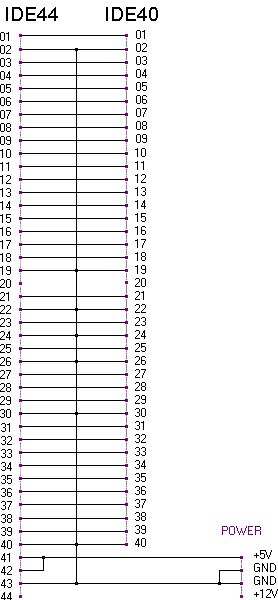
| Штифт | 1 | 2 | 3 | 4 | 5 | 6 |
| Функция | Наличие устройства | 5 В | Диагостик | Заземление | ||
Микроразъем питания SATA
Используется для 1,8-дюймовых дисков с SATA 2.6.
| Штифт | 1 | 2 | 3 | 4 | 5 | 6 | 7 | 8 | 9 |
| Функция | 3,3 В | Заземление | 5 В | зарезервировано | зависит от поставщика | ||||
Разъем данных SATA
| Штифт | 1 | 2 | 3 | 4 | 5 | 6 | 7 | 8 |
| Функция | Земля | А+ (передача) | А- (Передача) | Земля | B- (получение) | B+ (прием) | Земля | кодовая выемка |
SATA первого поколения, теперь называется SATA Revision 1.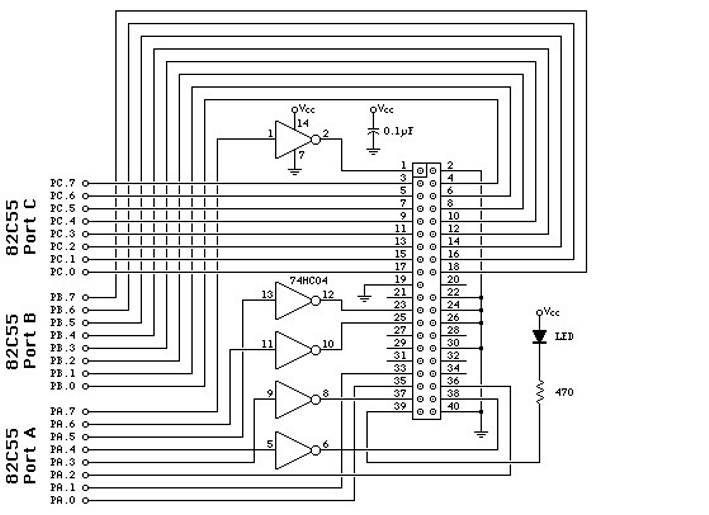 0 или SATA 1,5 Гбит/с, передает данные со скоростью 1,5 Гбит/с.
Накладные расходы на кодирование данных снижают фактическую пропускную способность.
до 1,2 Гбит/с.
0 или SATA 1,5 Гбит/с, передает данные со скоростью 1,5 Гбит/с.
Накладные расходы на кодирование данных снижают фактическую пропускную способность.
до 1,2 Гбит/с.
SATA, версия 2.0 или SATA 3 Гбит/с удваивает скорость передачи данных и добавляет очередь команд.
SATA версии 3.0 или SATA 6 Гбит/с был указан в 2009 году. Однако механические приводы едва могли насытить SATA 3 Гбит/с. ссылка, так что рынок для SATA 6 Гбит/с был небольшим до тех пор, пока Скорость ввода-вывода диска значительно увеличилась.
SATA версии 3.1 был определен в 2011 году.
SATA, версия 3.2 увеличил скорость до 16 Гбит/с.
Кабель данных SATA.
Два кабеля питания SATA.
Разводка USB-кабеля
Они выложены здесь, если смотреть на вилку:
Стандарт А
| Штифт | 4 | 3 | 2 | 1 |
| Функция | В- | Данные+ | Данные- | В+ |
Стандарт В
| Штифт | 1 | 2 |
| Функция | В+ | Данные- |
| Функция | В- | Данные+ |
| Штифт | 4 | 3 |
USB-кабель, стандартный разъем A слева и стандартный разъем B
разъем справа. Контакты пронумерованы, как указано в этих таблицах.
Контакты пронумерованы, как указано в этих таблицах.
Слева направо:
USB Micro-B для USB 3.0, USB Mini-B и USB Micro-B для
Разъемы USB 1.x/2.0.
Micro-B для USB 3.0 показан с контактами
10, 9, 8, 7, 6 слева направо в левой половине,
затем 5, 4, 3, 2, 1 в правой половине
Mini-B и Micro-B для USB 1.x/2.0 показаны с контактами
1, 2, 3, 4, 5 слева направо.
Слева направо: USB Micro-B для USB 3.0, USB Mini-B и USB Micro-B для Разъемы USB 1.x/2.0.
Разъемы USB Micro-B для USB 3.0 на внешнем диске емкостью 1 ТБ. Слева направо — контакты 10, 9, 8, 7, 6. в левой половине и 5, 4, 3, 2, 1 в правой половине каждого разъема, как показано здесь.
| Micro-B USB 3.0 Распиновка | |
| Штифт | Перевозит |
| 1 | Питание (VBUS) |
| 2 | Дифференциальная пара USB 2.0 D- |
| 3 | Дифференциальная пара USB 2.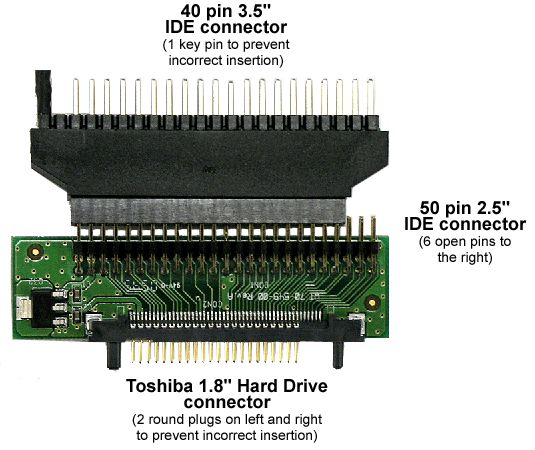 0 D+ 0 D+ |
| 4 | USB OTG ID для идентификации линий |
| 5 | Земля |
| 6 | Линия передачи сигнала USB 3.0 (-) |
| 7 | Линия передачи сигнала USB 3.0 (+) |
| 8 | Земля |
| 9 | Линия приема сигнала USB 3.0 (-) |
| 10 | Линия приема сигнала USB 3.0 (+) |
| Разъем USB 1.x/2.0 Mini/Micro | |
| Штифт | Перевозит |
| 1 | Питание +5 В |
| 2 | Данные - |
| 3 | Данные + |
| 4 | обнаружение хоста/ведомого устройства |
| 5 | Земля |
| Версия | Скорость | |
USB 1.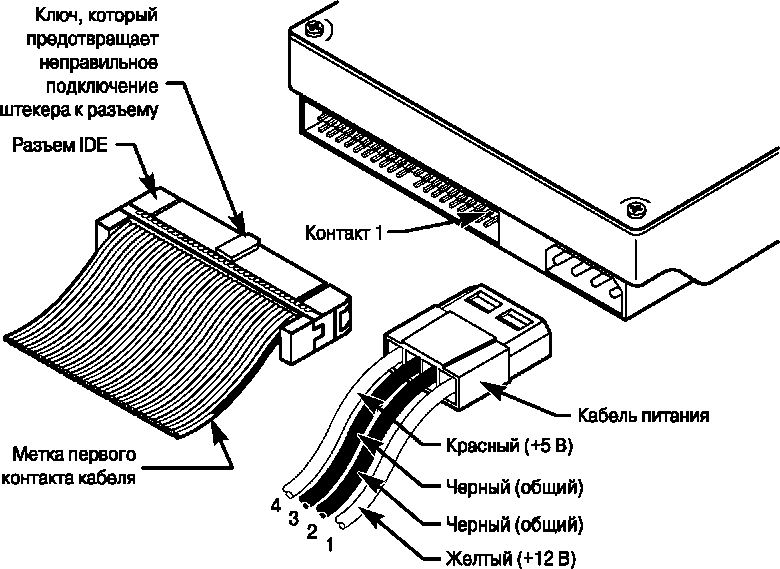 x с низкой пропускной способностью x с низкой пропускной способностью 1996 | 1,5 Мбит/с | 192 кБ/с |
| USB 1.x полноскоростной 1996 | 12 Мбит/с | 1,5 МБ/с |
| Высокоскоростной USB 2.0 2000 | 480 Мбит/с | 60 МБ/с |
| USB 3.0 SuperSpeed 2010 | 5 Гбит/с | 625 МБ/с |
| USB 3.1 SuperSpeed+ 2013 | 10 Гбит/с | 1250 МБ/с |
Распиновка кабеля гибкого диска
Да, это жутко архаично, но для полноты....
Привод A (на конце кабеля)
| 2 | Плотность 1=Низкая 0=Высокая | Земля | 1 |
| 4 | Н/З | Земля | 3 |
| 6 | Н/З | Земля | 5 |
| 8 | Индекс | Земля | 7 |
| 10 | Включение двигателя привода 0 | Земля | 9 |
| 12 | Выбор привода 1 | Земля | 11 |
| 14 | Выбор привода 0 | Земля | 13 |
| 16 | Включение двигателя привода 1 | Земля | 15 |
| 18 | Прямой выбор | Земля | 17 |
| 20 | Ступенька головки | Земля | 19 |
| 22 | Запись данных | Земля | 21 |
| 24 | Разрешить запись на дискету | Земля | 23 |
| 26 | 0 = дорожка 00 | Земля | 25 |
| 28 | 0 = защита от записи | Земля | 27 |
| 30 | Чтение данных | Земля | 29 |
| 32 | 0 = выбор головки | Земля | 31 |
| 34 | 1 = Замена диска 0 = Готово | Земля | 33 |
Привод B (в середине кабеля)
| 2 | Плотность 1=Низкая 0=Высокая | Земля | 1 |
| 4 | Н/З | Земля | 3 |
| 6 | Н/З | Земля | 5 |
| 8 | Индекс | Земля | 7 |
| 10 | Включение двигателя привода 1 | Земля | 9 |
| 12 | Выбор привода 0 | Земля | 11 |
| 14 | Выбор привода 1 | Земля | 13 |
| 16 | Включение двигателя привода 0 | Земля | 15 |
| 18 | Прямой выбор | Земля | 17 |
| 20 | Ступенька головки | Земля | 19 |
| 22 | Запись данных | Земля | 21 |
| 24 | Разрешить запись на дискету | Земля | 23 |
| 26 | 0 = дорожка 00 | Земля | 25 |
| 28 | 0 = защита от записи | Земля | 27 |
| 30 | Чтение данных | Земля | 29 |
| 32 | 0 = выбор головки | Земля | 31 |
| 34 | 1 = Замена диска 0 = Готово | Земля | 33 |
Строки 9-16 меняются местами.

